Класс объектов индексной сетки маршрутной карты используется для задания каждой страницы маршрутной карты. Эти объекты задают пространственный экстент и угол поворота каждой страницы карты, а также содержат данные о предыдущей и последующей страницах.
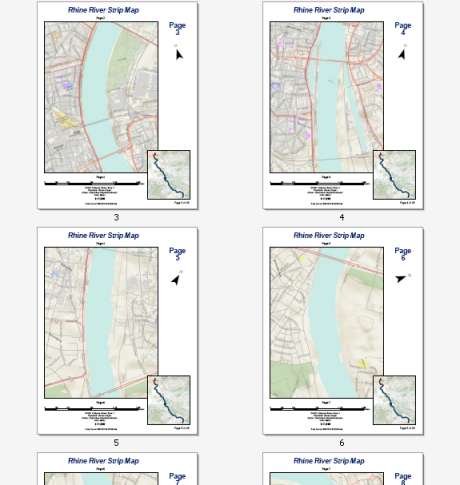
В вышеприведенном примере показана маршрутная карта реки Рейн между городами Кельн и Кобленц. Этот альбом карт из 44 страниц может быть легко создан любым пользователем ArcMap при наличии интернет-подключения. Источником данных является картографический сервис World Topographic, входящий в состав сервиса ArcGIS Online. Такая маршрутная карта легко создается при помощи функции Многостраничной компоновки, инструментов геообработки из группы Многостраничная компоновка, настройки свойств фрейма данных и динамического текста. Вначале следует создать линейный объект, по которому будет проходить маршрут карты. Для этого необходимо создать класс линейных объектов при помощи инструментов редактирования ArcMap.
Ниже приведена инструкция по применению инструмента геообработки Класс объектов индексной сетки маршрутной карты (Strip_Map_Index_Features). Это класс объектов, использующийся для задания экстентов страниц маршрутной карты из вышеприведенного примера. Предполагается, что уже выполнены этапы, описанные в следующих разделах:
-
Откройте окно инструмента геообработки Класс объектов индексной сетки маршрутной карты (Strip_Map_Index_Features).
Вы можете найти этот инструмент в окне Поиске (Search), введя Объекты индексной сетки (Grid Index Features), или перейти по пунктам меню Наборы инструментов (Toolboxes) > Системные наборы инструментов (System Toolboxes) > Инструменты картографии (Cartography Tools) > Многостраничные компоновки (Data Driven Pages).
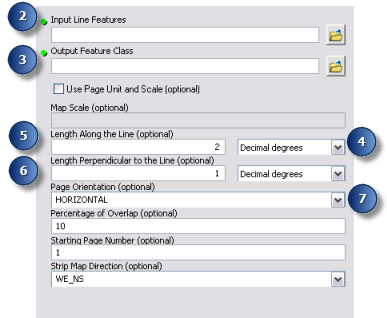
- Нажмите стрелку ниспадающего списка Входные линейные объекты (Input Line Features) и выберите линейный слой Верхний Рейн (Upper Rhine).
- Нажмите кнопку Обзор (Browse) для Выходного класса объектов (Output Feature Class).
 и укажите местоположение и имя создаваемого класса объектов индексной сетки. Например, назовите класс объектов strip_map_index и сохраните его в папку базы геоданных по умолчанию.
и укажите местоположение и имя создаваемого класса объектов индексной сетки. Например, назовите класс объектов strip_map_index и сохраните его в папку базы геоданных по умолчанию. - Щелкните стрелку выбора единицы измерения и выберите Километры (Kilometers).
- Введите 2,4 в поле Длина вдоль линии (Length Along the Line).
- Введите 1,8 в поле Длина перпендикулярно линии (Length Perpendicular to the Line).
- Щелкните стрелку списка Ориентация страницы (Page Orientation) и выберите По вертикали (VERTICAL).
- Оставьте в полях Процент перекрытия (Percentage of Overlap), Номер начальной страницы (Starting Page Number) и Направление маршрутной карты (Strip Map Direction) значения по умолчанию.
- Щелкните ОК.
Будет создан новый класс объектов – strip_map_index, и, если открыто приложение ArcMap, он также будет добавлен в активный фрейм данных. Как видите, некоторые объекты сетки попадают на участки, сплошь покрытые водой. Данный класс пространственных объектов содержит поля, крайне важные для создания маршрутной карты. Это такие поля, как
- Angle
- LeftPage
- RightPage
- TopPage
- BottomPage
Дополнительная информация об этих и других полях, создаваемых данным инструментом, приведена в разделе Strip_Map_Index_Features. Следующим этапом работы над данной маршрутной картой является включение Многостраничной компоновки (Data Driven Pages).